Как исправить QR-код WhatsApp, который не загружается на рабочий стол (9 способов)
WhatsApp предлагает настольное приложение для Windows с теми же функциями, что и мобильное приложение. С помощью WhatsApp для ПК вы можете обмениваться текстовыми сообщениями, совершать голосовые и видеозвонки, обмениваться файлами и многое другое.
Кроме того, у WhatsApp есть бета-приложение UWP, доступное для пользователей Windows, с улучшенным пользовательским интерфейсом и расширенными асинхронными функциями для удобства пользователей. Однако проблема настольной версии WhatsApp заключается в том, что она не совсем свободна от ошибок, и пользователи часто сталкиваются с проблемами при ее использовании.
Недавно многие пользователи WhatsApp сообщили о том, что WhatsApp Desktop не открывается и QR-код не загружается проблема в Windows 11. Итак, если вы столкнулись с той же проблемой при использовании WhatsApp, эта статья может оказаться вам очень полезной.
Как исправить QR-код WhatsApp, который не загружается на рабочий стол
В этой статье мы поделились некоторыми из лучших способов исправить WhatsApp для рабочего стола не открывается & QR-код WhatsApp не загружает проблемы в Windows 11. Методы будут простыми; просто следуйте им, как указано. Итак, начнем.
Программы для Windows, мобильные приложения, игры - ВСЁ БЕСПЛАТНО, в нашем закрытом телеграмм канале - Подписывайтесь:)
1) Перезагрузите QR-код WhatsApp.
Первое, что вам следует сделать, если QR-код WhatsApp Desktop не загружается, — это перезагрузить страницу. Вы также можете нажать на опцию «Обновить QR-код», если она у вас есть.
Это один из самых простых способов исправить QR-код WhatsApp не загружается проблемы. Нажмите кнопку перезагрузки, чтобы сгенерировать новый QR-код, а затем отсканируйте его.
2) Проверьте статус сервера WhatsApp.
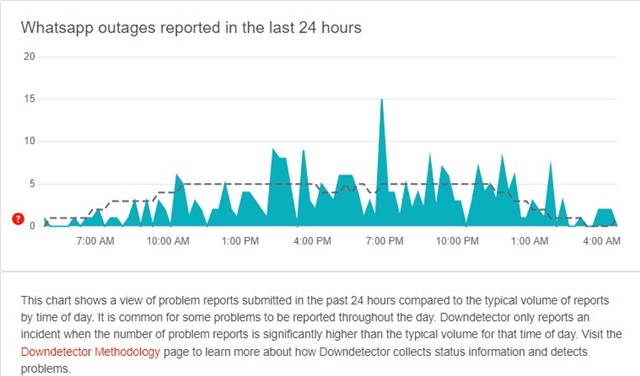
Если серверы WhatsApp отключены на техническое обслуживание, как бы вы ни старались, настольное приложение столкнется с проблемами при создании QR-кода.
Для такого приложения, как WhatsApp, вполне нормально случаться простои, и когда это происходит, настольное приложение не может сгенерировать новый QR-код. Вы можете проверить, отключены ли серверы WhatsApp, здесь. Даундетектор страница.
Если серверы WhatsApp по всему миру не работают, вам нужно дождаться восстановления серверов. После восстановления серверов вы сможете продолжить их использование.
3) Перезапустите настольное приложение WhatsApp.
Первое, что вы можете сделать, это перезапустить настольное приложение WhatsApp. Иногда простой перезапуск может исправить проблемы, вызванные ошибками и сбоями, приводящими к таким проблемам. Следовательно, если приложение WhatsApp не открывается или не генерирует QR-код, вам необходимо перезапустить его.
Чтобы перезапустить настольное приложение WhatsApp на ПК, вам необходимо выполнить несколько простых шагов, которые мы упомянули ниже.
1. Сначала откройте поиск Windows 11 и введите Диспетчер задач.
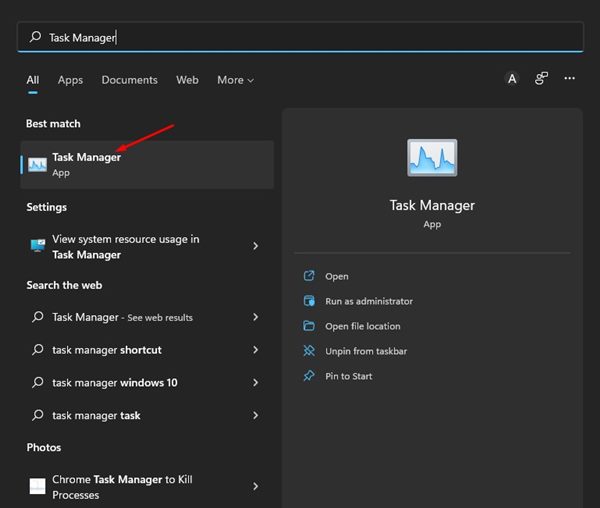
2. В диспетчере задач найдите WhatsApp, щелкните правой кнопкой мыши и выберите Завершить задачу.
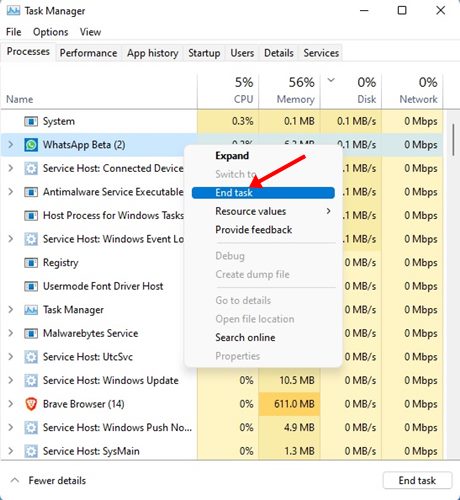
3. Это приведет к немедленной остановке настольного приложения WhatsApp. После закрытия снова откройте приложение WhatsApp на своем компьютере.
Вот и все! Вы сделали. Вот как вы можете принудительно закрыть рабочий стол WhatsApp в Windows 11.
4) Проверьте подключение к Интернету.
Если настольное приложение WhatsApp открывается, но не может сгенерировать QR-код, проверьте подключение к Интернету. Чтобы создать QR-коды для привязки учетных записей WhatsApp на ПК, ваш компьютер должен быть подключен к Интернету. Вот как проверить подключение к Интернету.
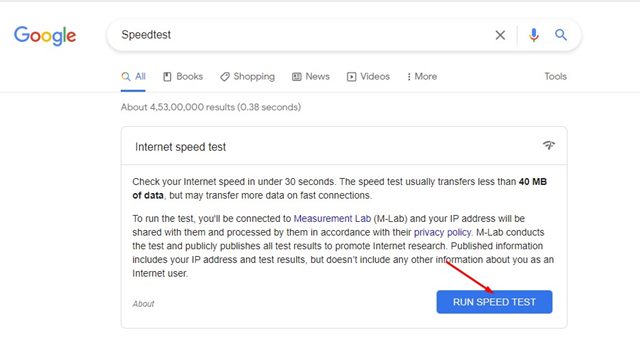
- Прежде всего откройте веб-браузер и найдите «Тест скорости» в Google
- Вы можете запустить тест скорости Интернета, чтобы убедиться, что Интернет работает.
- Альтернативно, вы можете открыть fast.com чтобы проверить, работает ли Интернет.
Вот и все! Вы сделали. Таким образом вы можете проверить, работает ли Интернет или нет. Если Интернет не работает, перезагрузите маршрутизатор Wi-Fi или точку доступа.
5) Восстановите настольное приложение WhatsApp.
Если Интернет включен, вы все равно не сможете создать QR-код в WhatsApp; вам необходимо восстановить настольное приложение WhatsApp в Windows 11 вручную. Вот как восстановить настольное приложение WhatsApp в Windows 11.
1. Нажмите меню «Пуск» Windows 11 и выберите Настройки.
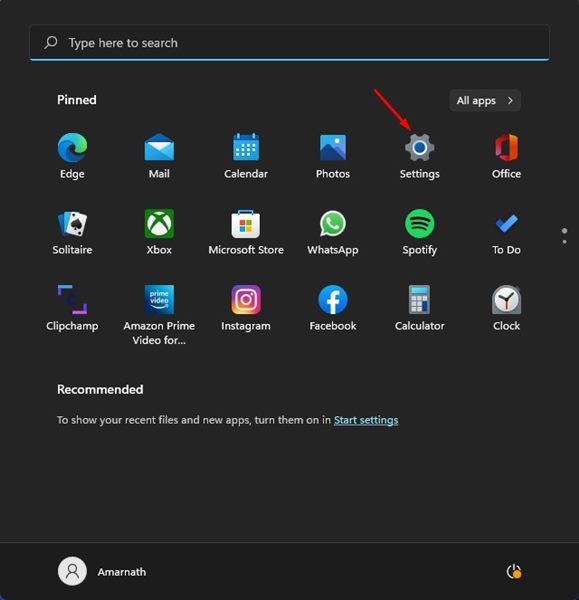
2. В приложении «Настройки» нажмите значок Программы раздел на левой панели.
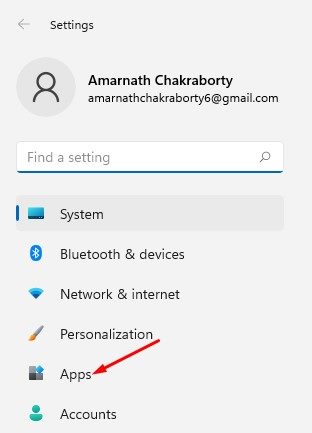
3. На правой панели нажмите Приложения и функции, как показано ниже.
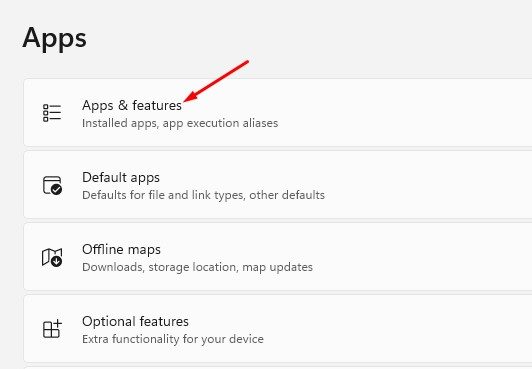
4. В разделе «Приложения и функции» вам нужно найти WhatsApp. Далее нажмите на три точки рядом с именем и выберите Расширенные настройки.
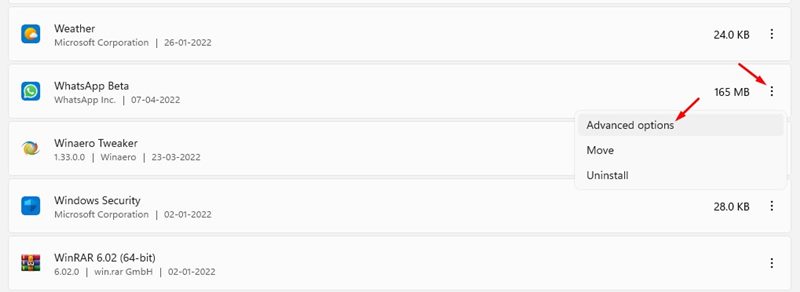
5. На следующем экране прокрутите вниз и нажмите значок Ремонт кнопка.
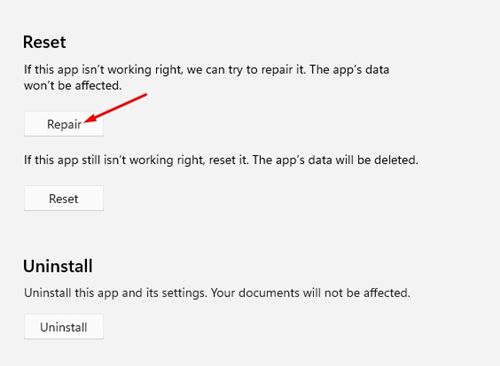
Вот и все! Вы сделали. Это приведет к сбросу настольного приложения WhatsApp в Windows 11. После восстановления перезапустите настольное приложение WhatsApp. Это, вероятно, решит проблему с открытием приложения WhatsApp на вашем компьютере.
6) Сбросьте настольное приложение WhatsApp в Windows 11.
Если QR-код WhatsApp по-прежнему не загружается или не работает в Windows 11, перезагрузите приложение WhatsApp для ПК. При сбросе также будут удалены все настройки, которые вы сделали в настольном приложении WhatsApp. Вот как можно сбросить приложение WhatsApp Desktop на ПК.
1. Нажмите меню «Пуск» Windows 11 и выберите Настройки.
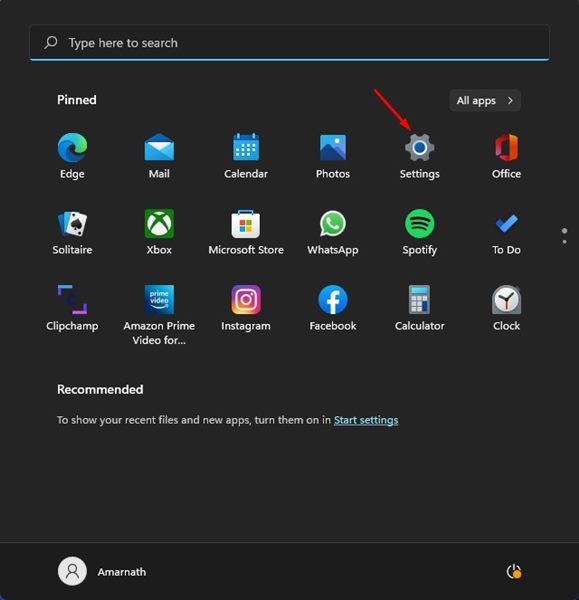
2. В приложении «Настройки» нажмите значок Программы раздел на левой панели.
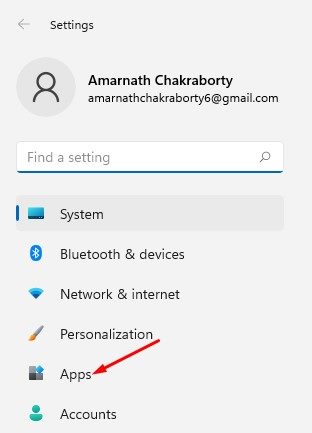
3. На правой панели нажмите Приложения и функции, как показано ниже.
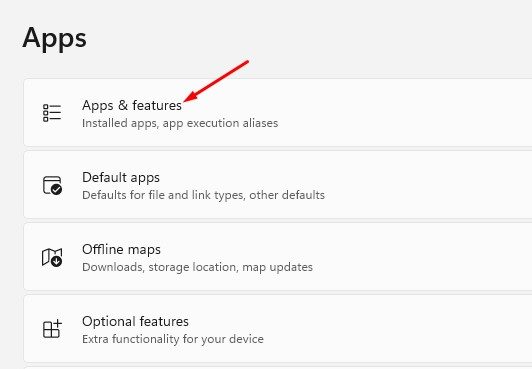
4. В разделе «Приложения и функции» вам нужно найти WhatsApp. Далее нажмите на три точки рядом с именем и выберите Расширенные настройки.
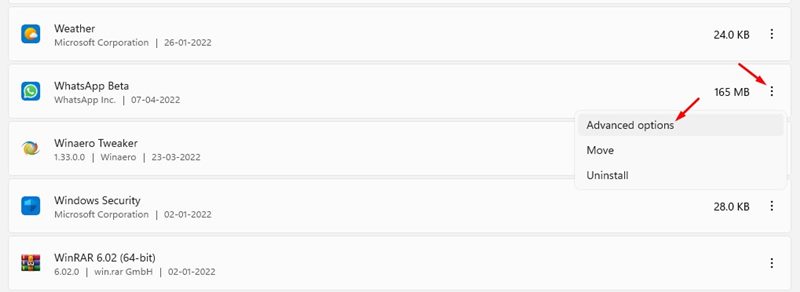
5. На следующем шаге нажмите кнопку Перезагрузить кнопку, как показано ниже.
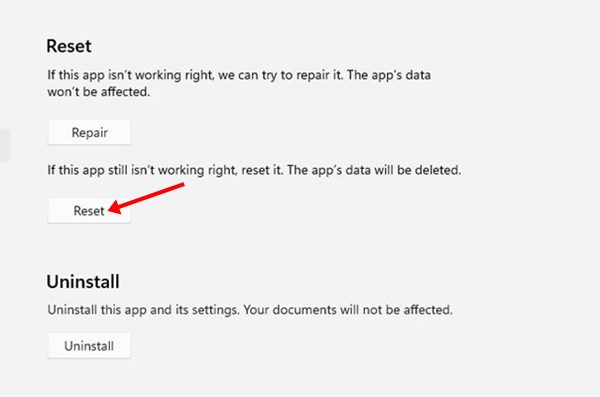
6. Теперь в запросе подтверждения нажмите кнопку Перезагрузить кнопку еще раз.
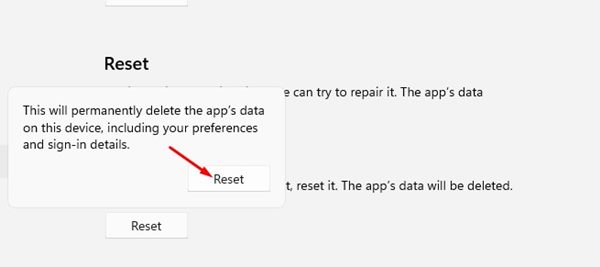
Вот и все! Вы сделали. Вот как вы можете сбросить настольное приложение WhatsApp на своем ПК с Windows 11.
7) Обновите настольное приложение WhatsApp.
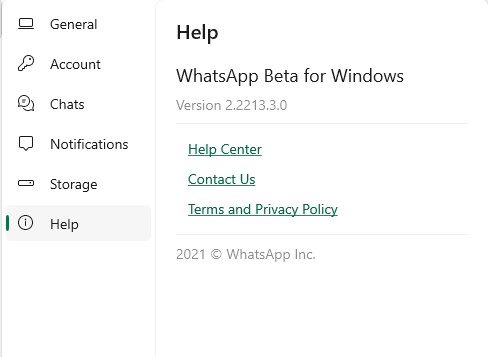
Если вы также используете мобильную версию WhatsApp, возможно, вы знаете, что приложение часто получает обновления с исправлениями ошибок. То же самое касается и настольной версии WhatsApp.
Итак, прежде чем переустанавливать настольное приложение WhatsApp на ПК, чтобы устранить такие проблемы, как не открытие приложения или не загрузка QR-кода, вам необходимо обновить приложение. Вы можете установить обновление непосредственно из Microsoft Store или Официальный сайт WhatsApp.
8) Отключите настройки VPN или прокси.
Если вы используете VPN или собственные настройки прокси-сервера на своем ПК с Windows 11, WhatsApp не будет генерировать QR-код. Проблема с подключением к Интернету и использование VPN/прокси-сервера часто являются основной причиной того, что рабочий стол WhatsApp не загружает QR-код.
Вам просто нужно отключить любой VPN на вашем компьютере и перезапустить приложение, чтобы решить эту проблему. После перезагрузки рабочий стол WhatsApp загрузит QR-код.
9) Переустановите настольное приложение WhatsApp.
Если у вас ничего не получается, последний оставшийся вариант — переустановить настольное приложение WhatsApp. Вот как переустановить настольное приложение WhatsApp на ПК с Windows 11.
1. Сначала нажмите «Поиск Windows 11» и введите WhatsApp.
2. Щелкните правой кнопкой мыши приложение WhatsApp из списка и выберите Удалить вариант.
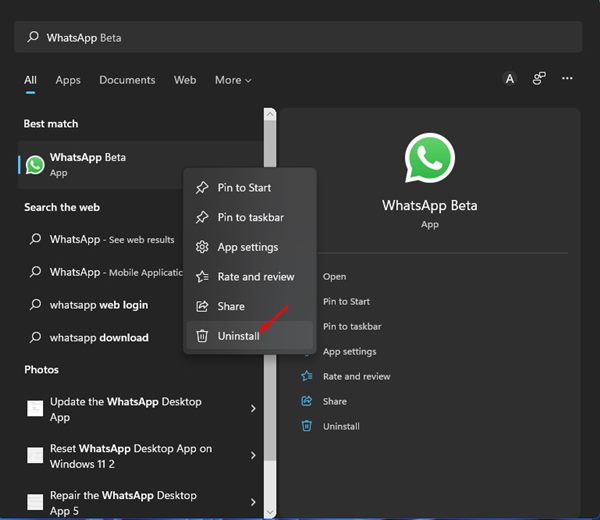
3. При этом настольное приложение WhatsApp будет удалено. Чтобы переустановить WhatsApp, вам необходимо открыть Microsoft Store.
4. В Microsoft Store найдите WhatsApp приложение и установите его снова.
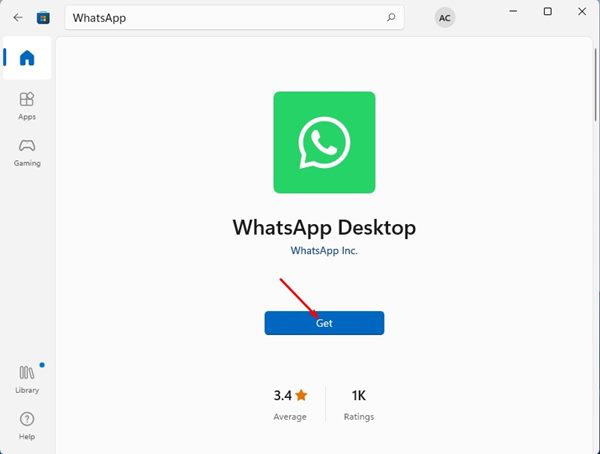
Вот и все! Вы сделали. После установки снова откройте настольное приложение WhatsApp.
Итак, это одни из лучших способов исправить проблему, когда настольное приложение WhatsApp не открывается и не загружается QR-код на ПК с Windows 11. Надеюсь, эта статья помогла вам! Пожалуйста, поделитесь им также со своими друзьями. Если у вас есть какие-либо сомнения по этому поводу, сообщите нам об этом в поле для комментариев ниже.
Программы для Windows, мобильные приложения, игры - ВСЁ БЕСПЛАТНО, в нашем закрытом телеграмм канале - Подписывайтесь:)






